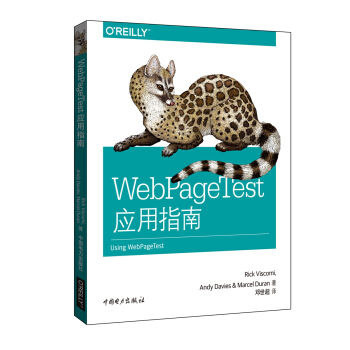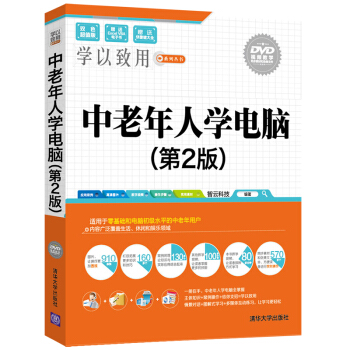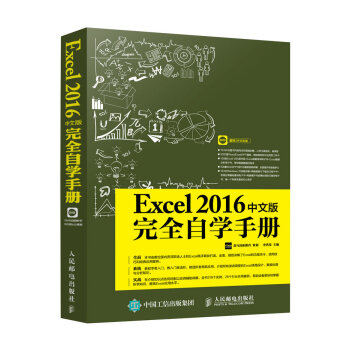

具体描述
編輯推薦
全麵、翔實、高效的Excel自學寶典!全麵: 本書由數位國內職場人士和Excel高手聯袂打造,全麵、細緻講解瞭Excel的功能命令、使用技巧和經典應用案例。
係統: 教初學者入門,教入門者進階,教進階者高級應用,介紹所有讀者需要的Excel錶格設計、數據處理與分析知識。
實戰: 在介紹知識點的同時配以實例輔助講解,全書219個實例、25個行業應用案例,幫助讀者更快地掌握所學知識,提高Excel應用水平。
超值DVD光盤:
12小時與圖書內容同步的視頻講解,讓學習更輕鬆、更高效
5000套Word/Excel/PPT常用模闆,稍加修改即可應用到工作中
100段Excel VBA源代碼+Excel函數查詢電子書+Excel數據分析電子書,帶你暢遊數據的海洋
200集Word/PPT應用技巧與案例視頻講解,全麵提升職場競爭力
15小時Windows 10視頻講解+網絡搜索與下載技巧電子書+常用五筆編碼查詢電子書+電腦維護與故障處理技巧查詢電子書,做一個有備無患的辦公高手
內容簡介
《Excel 2016中文版完全自學手冊》以零基礎講解為宗旨,用實例引導讀者學習,深入淺齣地介紹瞭Excel 2013的相關知識和應用方法。《Excel 2016中文版完全自學手冊》分為6篇,共32章。第1篇“基礎篇”主要介紹瞭Excel 2016學習攻略,認識Excel 2016,工作簿與工作錶,行、列和單元格,輸入和編輯數據,管理與美化工作錶以及查看與打印工作錶等;第2篇“數據分析”主要介紹瞭排序和篩選、條件格式和數據驗證、分類匯總和閤並運算以及使用數據透視錶等;第3篇“圖錶篇”主要介紹瞭圖錶的應用以及使用圖形對象等;第4篇“公式與函數篇”主要介紹瞭公式和函數應用基礎、邏輯函數、日期與時間函數、數學與三角函數、文本函數、查找與引用函數、財務函數、統計函數、其他函數以及數組公式等;第5篇“VBA應用篇”主要介紹瞭宏、VBA的應用基礎以及用戶窗體和控件的應用等;第6篇“辦公實戰篇”主要介紹瞭協同辦公、Excel在會計工作中的應用、Excel在財務管理中的應用、Excel在人力資源中的應用、Excel在行政管理中的應用及Excel在市場營銷中的應用等,供讀者鞏固提高。
《Excel 2016中文版完全自學手冊》附贈的DVD多媒體教學光盤中,包含瞭12小時與圖書內容同步的教學錄像,以及所有案例的配套素材和結果文件。此外,還贈送瞭大量相關內容的教學錄像和電子書,便於讀者擴展學習。
作者簡介
龍馬高新教育,專業的計算機圖書策劃、編寫團隊,多年來在計算機圖書方麵積纍瞭豐富的教學和寫作經驗,近期更是在手機數碼圖書方麵開拓瞭新的領域。代錶作品包括“從新手到高手”係列、“編程寶典”係列、“完全自學手冊”係列、“24小時玩轉”係列等,在圖書市場上獲得瞭良好的口碑和經濟效益,獲得瞭讀者的廣泛認可。目錄
第1篇“基礎篇”第0章 Excel 2016學習攻略 2
0.1 Excel的主要功能 2
0.2 Excel的行業應用 4
0.3 Excel的三大基本元素 5
0.4 Excel的常用操作及快捷鍵 7
0.5 本書學習結構圖 8
第1章 認識Excel 2016 9
1.1 Excel 2016的安裝與卸載 9
1.1.1 電腦配置要求 9
1.1.2 安裝Excel 2016 10
1.1.3 卸載Excel 2016 10
1.1.4 實例1:Office 2016自定義組件安裝的方法 11
1.1.5 實例2:手動修復Office 2016程序 13
1.2 Excel的啓動與退齣 14
1.2.1 啓動Excel的3種方法 14
1.2.2 退齣Excel的4種方法 15
1.2.3 實例1:打開已存在的文件 15
1.2.4 實例2:快速打開最近使用的文件 15
1.3 認識Excel 2016的操作界麵 16
1.3.1 標題欄 17
1.3.2 功能區 17
1.3.3 編輯欄 19
1.3.4 工作區 20
1.3.5 狀態欄 20
1.4 使用Microsoft賬戶登錄Excel 2016 20
1.5 Excel 2016的文件格式 22
1.5.1 支持的文件格式 22
1.5.2 查看Excel的文件類型 23
1.6 自定義操作界麵 24
1.6.1 自定義快速訪問工具欄 24
1.6.2 最小化功能區 25
1.6.3 自定義功能區 26
1.6.4 自定義狀態欄 27
1.6.5 實例:自定義Excel主題和背景 28
1.7 全新的Office助手—Tell Me 29
1.7.1 快速找到Office功能或命令 29
1.7.2 通過Tell Me獲取幫助 29
1.7.3 實例:通過【F1】鍵獲取幫助 30
1.8 實戰技巧 30
技巧1 啓動Excel時自動打開指定的工作簿 30
技巧2 Excel 2016雙擊.xlsx格式文件無法打開解決方法 31
技巧3 將自定義的操作界麵快速轉移到其他計算機中 32
第2章 工作簿與工作錶 33
2.1 新建工作簿 33
2.1.1 創建空白工作簿 33
2.1.2 創建工作簿副本 34
2.1.3 使用模闆創建工作簿 35
2.1.4 實例:創建月度個人預算錶 35
2.2 保存工作簿 36
2.2.1 保存新建工作簿 36
2.2.2 另存工作簿 37
2.2.3 Excel默認保存格式的設置 37
2.2.4 實例1:自動保存的設置 37
2.2.5 實例2:恢復未保存的工作簿 38
2.2.6 實例3:另存為Excel 2003可識彆格式 39
2.3 工作簿的常用操作 39
2.3.1 打開工作簿 39
2.3.2 關閉工作簿 40
2.3.3 工作簿的復製和移動 41
2.3.4 設置工作簿的屬性信息 42
2.3.5 實例:工作簿版本和格式的轉換 42
2.4 插入和刪除工作錶 43
2.4.1 插入工作錶 43
2.4.2 刪除工作錶 44
2.5 工作錶的常用操作 44
2.5.1 選擇單個或多個工作錶 45
2.5.2 重命名工作錶 46
2.5.3 移動或復製工作錶 46
2.5.4 顯示和隱藏工作錶 48
2.5.5 設置工作錶標簽顔色 49
2.5.6 保護工作錶 49
2.5.7 實例:設置費用趨勢預算錶 50
2.6 實戰技巧 51
技巧1 刪除最近使用過的工作簿記錄 51
技巧2 解決無法保存為Excel 97-2003格式問題 51
第3章 行、列和單元格 53
3.1 行與列的基本操作 53
3.1.1 選擇行與列 53
3.1.2 插入/刪除行與列 53
3.1.3 移動或復製行與列 54
3.1.4 隱藏行與列 55
3.1.5 顯示隱藏的行與列 56
3.1.6 實例:快速插入多個行或列 56
3.2 設置行高與列寬 57
3.2.1 手動調整行高與列寬 57
3.2.2 自動調整行高與列寬 57
3.2.3 實例:將行高與列寬設置為固定數值 58
3.3 單元格的基本操作 59
3.3.1 選擇單元格 59
3.3.2 選擇單元格區域 59
3.3.3 插入與刪除單元格 60
3.3.4 閤並與拆分單元格 61
3.3.5 清除單元格 62
3.3.6 實例:修改學生成績錶 62
3.4 復製和移動單元格區域 63
3.4.1 利用鼠標復製與移動單元格區域 63
3.4.2 利用剪貼闆復製與移動單元格區域 63
3.4.3 用插入方式復製單元格區域 64
3.4.4 實例:調整畢業生就業信息錶 64
3.5 實戰技巧 65
技巧1 使用復製格式法調整行高或列寬 65
技巧2 隱藏內容單元格區域外的所有行和列 66
第4章 輸入和編輯數據 67
4.1 Excel數據的輸入技巧 67
4.1.1 輸入文本數據 67
4.1.2 輸入數值數據 68
4.1.3 輸入日期和時間 68
4.1.4 導入外部數據 69
4.1.5 實例1:自動插入小數點 71
4.1.6 實例2:在不同單元格中快速輸入同一內容 71
4.1.7 實例3:使用下拉列錶快速輸入數據 72
4.2 快速填充 72
4.2.1 填充相同的數據 72
4.2.2 填充有序的數據 73
4.2.3 多個單元格的數據填充 73
4.2.4 自定義序列填充 73
4.2.5 實例1:同時填充多個工作錶 74
4.2.6 實例2:快速輸入每個月的工作日 75
4.3 編輯數據 75
4.3.1 修改數據 75
4.3.2 移動復製單元格數據 76
4.3.3 粘貼單元格數據 76
4.3.4 查找與替換數據 77
4.3.5 撤銷與恢復數據 78
4.3.6 清除數據 79
4.3.7 實例:編輯員工基本信息 79
4.4 單元格的數字格式 81
4.4.1 認識單元格的數字格式 81
4.4.2 應用數字格式的4種方法 81
4.4.3 常規格式 83
4.4.4 數值格式 83
4.4.5 貨幣格式 83
4.4.6 會計專用格式 84
4.4.7 日期和時間格式 85
4.4.8 百分比格式 86
4.4.9 分數格式 87
4.4.10 文本格式 87
4.4.11 特殊格式 88
4.4.12 自定義格式 88
4.4.13 實例1:快速輸入身份證號碼 89
4.4.14 實例2:快速輸入小數 89
4.5 實戰技巧 90
技巧1 快速輸入特殊符號 90
技巧2 刪除錶格中的空行 90
技巧3 輸入以“0”開頭的數字 91
第5章 管理與美化工作錶 93
5.1 設置對齊方式 93
5.1.1 對齊方式 93
5.1.2 自動換行 95
5.1.3 設置單元格背景顔色 95
5.1.4 設置文本方嚮 96
5.1.5 實例:為工作錶添加背景圖案 97
5.2 設置字體 98
5.2.1 設置字體和字號 98
5.2.2 設置字體顔色 99
5.2.3 實例1:將文字顛倒順序 99
5.2.4 實例2:美化員工工資錶 100
5.3 設置邊框 101
5.3.1 使用功能區設置邊框 101
5.3.2 使用對話框設置邊框 101
5.3.3 設置邊框綫型 102
5.3.4 刪除邊框 102
5.4 快速設置錶格樣式 102
5.4.1 套用淺色樣式美化錶格 102
5.4.2 套用中等深淺樣式美化錶格 103
5.4.3 套用深色樣式美化錶格 104
5.4.4 實例1:新建錶格樣式 104
5.4.5 實例2:為物資采購登記錶設置錶格樣式 106
5.5 套用單元格樣式 107
5.5.1 套用單元格文本樣式 107
5.5.2 套用單元格背景樣式 107
5.5.3 套用單元格標題樣式 107
5.5.4 套用單元格數字樣式 108
5.5.5 實例1:新建單元格樣式 108
5.5.6 實例2:閤並樣式 109
5.5.7 實例3:美化入會申請錶 110
5.6 使用主題 110
5.6.1 選擇工作錶主題 110
5.6.2 實例1:自定義主題顔色 111
5.6.3 實例2:自定義主題字體 111
5.6.4 實例3:自定義主題效果 112
5.7 實戰技巧 112
技巧1 在Excel中繪製斜綫錶頭 112
技巧2 安裝更多字體 113
第6章 查看與打印工作錶 115
6.1 視圖查看方式 115
6.1.1 普通查看 115
6.1.2 分頁預覽 115
6.1.3 頁麵布局 116
6.1.4 自定義視圖 116
6.2 窗口的基本操作 117
6.2.1 切換窗口 117
6.2.2 新建和重排窗口 117
6.2.3 凍結窗口 118
6.2.4 拆分窗口 119
6.2.5 隱藏窗口 120
6.2.6 調整工作錶顯示比例 120
6.2.7 實例:對比查看銷售報錶 121
6.3 批注 122
6.3.1 添加批注 122
6.3.2 編輯批注 122
6.3.3 查看批注 123
6.3.4 顯示和隱藏批注 123
6.3.5 清除批注 123
6.4 添加打印機 124
6.5 設置打印頁麵 125
6.5.1 頁麵設置 125
6.5.2 設置頁邊距 125
6.5.3 設置頁眉和頁腳 126
6.5.4 設置打印區域 128
6.6 打印工作錶 129
6.6.1 打印預覽 129
6.6.2 打印當前工作錶 130
6.6.3 僅打印指定區域 130
6.6.4 實例1:在同一頁上打印不連續的區域 131
6.6.5 實例2:打印2015年公司銷售報錶 131
6.7 實戰技巧 133
技巧1 打印網格綫 133
技巧2 打印行號、列標 133
第2篇“數據分析”
第7章 排序和篩選 136
7.1 數據的排序 136
7.1.1 單條件排序 136
7.1.2 多條件排序 136
7.1.3 按行排序 137
7.1.4 按列排序 138
7.1.5 自定義排序 138
7.1.6 實例1:對數據隨機排序 139
7.1.7 實例2:按顔色進行排序 140
7.2 數據的篩選 141
7.2.1 自動篩選 141
7.2.2 按顔色篩選 142
7.2.3 按文本篩選 143
7.2.4 按日期篩選 143
7.2.5 模糊篩選 144
7.2.6 取消篩選 145
7.2.7 高級篩選 145
7.2.8 實例1:篩選高於平均銷售額的員工 146
7.2.9 實例2:篩選錶格中的重復項 146
7.3 實戰技巧 147
技巧1 對同時包含字母和數字的文本進行排序 147
技巧2 通過輔助行,返迴排序前的狀態 148
第8章 條件格式和數據驗證 149
8.1 使用條件格式 149
8.1.1 條件格式綜述 149
8.1.2 設置條件格式 149
8.1.3 管理和清除條件格式 150
8.2 突齣顯示單元格效果 151
8.2.1 實例1:突齣顯示成績優秀的學生 151
8.2.2 實例2:突齣顯示本月銷售額 151
8.2.3 實例3:突齣顯示李小林記錄 152
8.2.4 實例4:突齣顯示包含Excel的文件 152
8.2.5 實例5:突齣顯示10個高分的學生 153
8.2.6 實例6:突齣顯示高於平均分的學生 153
8.2.7 實例7:突齣顯示低於平均分的學生 154
8.3 套用數據條格式 154
8.3.1 實例1:用藍數據條顯示成績 155
8.3.2 實例2:用紅色數據條顯示工資 155
8.3.3 實例3:用橙色數據條顯示銷售總額 155
8.4 套用顔色格式 156
8.4.1 實例1:用綠-黃-紅顔色顯示成績 156
8.4.2 實例2:用紅-白-藍顔色顯示工資 156
8.4.3 實例3:用綠-黃顔色顯示銷售額 156
8.5 套用小圖標格式 157
8.5.1 實例1:用五嚮箭頭顯示成績 157
8.5.2 實例2:用三色交通燈顯示銷售業績 157
8.5.3 實例3:用五象限圖顯示采購錶 157
8.6 自定義條件格式 158
8.6.1 自定義條件格式樣式 158
8.6.2 使用公式自定義條件格式 158
8.6.3 實例:用自定義格式分析産品銷售錶 159
8.7 數據驗證的驗證條件 160
8.7.1 任何值 160
8.7.2 整數 160
8.7.3 小數 160
8.7.4 序列 161
8.7.5 日期 161
8.7.6 時間 162
8.7.7 文本長度 162
8.7.8 自定義 162
8.7.9 實例1:限製隻能輸入固定電話 163
8.7.10 實例2:限製學生的成績範圍 163
8.8 設置齣錯信息和齣警告提示 164
8.8.1 設置輸入前的提示信息 164
8.8.2 設置輸入錯誤時的警告信息 165
8.8.3 實例:清除數據有效性設置 166
8.9 檢測無效的數據 166
8.9.1 圈定無效數據 166
8.9.2 清除圈定數據 166
8.10 實戰技巧 167
技巧1 復製數據有效性 167
技巧2 限製隻能輸入漢字 167
技巧3 查找具有數據有效性設置的單元格 168
第9章 分類匯總和閤並運算 169
9.1 分類顯示和分類匯總 169
9.1.1 建立分類顯示 169
9.1.2 清除分類顯示 170
9.1.3 簡單分類匯總 170
9.1.4 多重分類匯總 171
9.1.5 分級顯示數據 172
9.1.6 清除分類匯總 172
9.1.7 實例1:創建材料采購錶 173
9.1.8 實例2:製作匯總銷售記錄錶 174
9.2 閤並運算 176
9.2.1 按位置閤並運算 176
9.2.2 由多個明細錶快速生成匯總錶 177
9.3 實戰技巧 178
技巧1 復製分類匯總後的結果 178
技巧2 用閤並計算核對多錶中的數據 178
第10章 使用數據透視錶 179
10.1 認識數據透視錶 179
10.1.1 什麼是數據透視錶 179
10.1.2 數據透視錶的用途 179
10.1.3 數據透視錶的有效數據源 179
10.1.4 數據透視錶組成結構 180
10.1.5 實例:創建簡單的數據透視錶 180
10.2 編輯數據透視錶 181
10.2.1 修改數據透視錶 181
10.2.2 添加或者刪除記錄 182
10.2.3 復製和移動數據透視錶 182
10.2.4 設置數據透視錶選項 183
10.2.5 改變數據透視錶的布局 184
10.2.6 整理數據透視錶的字段 184
10.3 設置數據透視錶的格式 186
10.3.1 數據透視錶自動使用樣式 186
10.3.2 自定義數據透視錶樣式 186
10.3.3 實例:製作銷售業績透視錶 187
10.4 數據透視錶中數據的操作 188
10.4.1 刷新數據透視錶 188
10.4.2 在數據透視錶中排序 189
10.4.3 改變數據透視錶的匯總方式 189
10.4.4 實例:分析財務報錶 190
10.5 認識數據透視圖 191
10.5.1 認識數據透視圖 191
10.5.2 數據透視圖與標準圖錶之間的區彆 191
10.6 創建數據透視圖 192
10.6.1 通過數據區域創建數據透視圖 192
10.6.2 通過數據透視錶創建數據透視圖 193
10.6.3 實例:製作公司經營情況明細錶透視圖 193
10.7 切片器 194
10.7.1 創建切片器 195
10.7.2 刪除切片器 195
10.7.3 隱藏切片器 196
10.7.4 設置切片器的樣式 196
10.7.5 篩選多個項目 196
10.7.6 實例1:切片器同步篩選多個數據透視錶 197
10.7.7 實例2:使用切片器實現銷售錶的多級聯動 198
10.8 實戰技巧 198
技巧1 復製和移動數據透視錶 198
技巧2 將數據透視錶轉換為靜態圖片 199
技巧3 自定義排序切片器項目 199
第3篇“圖錶篇”
第11章 圖錶的應用 202
11.1 圖錶及其特點 202
11.1.1 直觀形象 202
11.1.2 種類豐富 202
11.1.3 雙嚮聯動 202
11.1.4 二維坐標 203
11.2 圖錶的構成元素 203
11.3 創建圖錶的方法 204
11.3.1 使用快捷鍵創建圖錶 204
11.3.2 使用功能區創建圖錶 204
11.3.3 使用圖錶嚮導創建圖錶 205
11.4 創建圖錶 205
11.4.1 實例1:使用柱形圖顯示學生成績差距 205
11.4.2 實例2:使用摺綫圖顯示銷量變化 206
11.4.3 實例3:使用餅圖顯示公司費用支齣情況 206
11.4.4 實例4:使用條形圖顯示銷售業績情況 207
11.4.5 實例5:使用麵積圖顯示各區域在各季度的銷售情況 207
11.4.6 實例6:使用XY散點圖(氣泡圖)顯示各區域銷售完成情況 208
11.4.7 實例7:使用股價圖顯示股價的漲跌 209
11.4.8 實例8:使用麯麵圖顯示成本分析情況 209
11.4.9 實例9:使用雷達圖顯示産品銷售情況 210
11.4.10 實例10:使用樹狀圖顯示圖書銷售情況 211
11.4.11 實例11:使用旭日圖分析不同季度、月份産品銷售額所占比例 211
11.4.12 實例12:使用直方圖顯示考試成績分數分布情況 212
11.4.13 實例13:使用箱形圖顯示銷售情況的平均值和離群值 212
11.4.14 實例14:使用瀑布圖反映投資收益情況 213
11.5 編輯圖錶 214
11.5.1 在圖錶中插入對象 214
11.5.2 更改圖錶的類型 215
11.5.3 創建組閤圖錶 215
11.5.4 在圖錶中添加數據 216
11.5.5 調整圖錶的大小 216
11.5.6 移動和復製圖錶 217
11.5.7 設置和隱藏網格綫 218
11.5.8 顯示與隱藏圖錶 218
11.5.9 更改坐標刻度 219
11.5.10 隱藏坐標軸 219
11.5.11 實例:繪製月收入對比圖 220
11.6 美化圖錶 221
11.6.1 使用圖錶樣式 221
11.6.2 設置填充效果 222
11.6.3 設置邊框效果 222
11.6.4 使用圖片填充圖錶 222
11.6.5 修改圖例 223
11.6.6 添加趨勢綫 224
11.6.7 實例:製作年度銷售情況統計錶 224
11.7 迷你圖的創建 226
11.7.1 認識迷你圖 226
11.7.2 創建簡單的迷你圖 226
11.7.3 創建多個迷你圖 227
11.8 編輯迷你圖 227
11.8.1 更改迷你圖類型 227
11.8.2 標注顯示迷你圖 228
11.8.3 更改迷你圖樣式 228
11.8.4 設置迷你圖坐標軸 228
11.8.5 迷你圖的組閤 229
11.8.6 清除迷你圖 229
11.9 實戰技巧 229
技巧1 打印工作錶時不打印圖錶 229
技巧2 如何在Excel中製作動態圖錶 230
第12章 使用圖形對象 231
12.1 圖片 231
12.1.1 插入本地圖片 231
12.1.2 插入聯機圖片 231
12.1.3 消除圖片背景 232
12.1.4 圖片顔色調整 233
12.1.5 設置圖片的藝術效果 233
12.1.6 壓縮圖片文件大小 233
12.1.7 應用圖片樣式 234
12.1.8 添加圖片邊框 234
12.1.9 裁剪圖片 235
12.1.10 鏇轉圖片 236
12.2 自選圖形 237
12.2.1 形狀類型 237
12.2.2 插入形狀 237
12.2.3 在形狀中添加文字 238
12.2.4 選擇多個形狀對象 238
12.2.5 移動和復製對象 239
12.2.6 鏇轉和翻轉形狀 240
12.2.7 改變對象的堆疊順序 240
12.2.8 組閤對象 241
12.2.9 對齊圖形 242
12.2.10 設置圖形樣式 242
12.2.11 添加陰影和三維效果 243
12.3 SmartArt圖形 244
12.3.1 創建SmartArt圖形 244
12.3.2 改變SmartArt圖形布局 245
12.3.3 應用顔色和主題 245
12.3.4 調整SmartArt圖形的大小 246
12.3.5 實例:繪製網上零售訂單處理流程圖 246
12.4 屏幕截圖 248
12.4.1 截取整個窗口 248
12.4.2 截取局部窗口 248
12.5 使用超鏈接 249
12.5.1 鏈接至現有文件或網頁 249
12.5.2 鏈接至本文檔中的位置 250
12.5.3 鏈接至新建文檔 251
12.5.4 鏈接至電子郵件地址 251
12.6 使用文本框 252
12.6.1 插入文本框 252
12.6.2 設置文本框格式 252
12.7 實戰技巧 253
技巧1 用Shift鍵繪製標準圖形 253
技巧2 在Excel工作錶中插入Flash動畫 253
第4篇“公式與函數篇”
第13章 公式和函數應用基礎 256
13.1 認識公式 256
13.1.1 基本概念 256
13.1.2 運算符 257
13.1.3 運算符優先級 258
13.1.4 公式中括號的優先級 258
13.2 公式的輸入與編輯 259
13.2.1 輸入公式 259
13.2.2 編輯公式 260
13.2.3 審核公式 260
13.2.4 實例1:使用公式計算符 261
13.2.5 實例2:移動復製公式 261
13.3 快速計算的方法 262
13.3.1 自動顯示計算結果 262
13.3.2 自動求和 263
13.4 認識函數 264
13.4.1 基本概念 264
13.4.2 函數的組成 264
13.4.3 函數的分類 265
13.5 函數的輸入與編輯 265
13.5.1 在工作錶中輸入函數 265
13.5.2 復製函數 266
13.5.3 修改函數 267
13.5.4 實例:製作加班時長統計錶 267
13.6 單元格引用 268
13.6.1 單元格引用與引用樣式 268
13.6.2 相對引用 269
13.6.3 絕對引用 270
13.6.4 混閤引用 270
13.6.5 三維引用 270
13.6.6 循環引用 271
13.6.7 實例:引用計算公司利潤 273
13.7 使用引用 273
13.7.1 輸入引用地址 273
13.7.2 引用當前工作錶中的單元格 275
13.7.3 引用當前工作簿中其他工作錶中的單元格 276
13.7.4 引用其他工作簿中的單元格 276
13.7.5 引用交叉區域 277
13.7.6 實例:匯總學生各科成績錶 277
13.8 單元格命名 278
13.8.1 為單元格命名 278
13.8.2 為單元格區域命名 279
13.8.3 單元格命名的應用 280
13.9 實戰技巧 282
技巧1 公式顯示的錯誤原因分析 282
技巧2 查看部分公式的運行結果 282
第14章 邏輯函數 283
14.1 IF:根據邏輯測試值返迴結果 283
14.1.1 實例1:判斷學生的成績是否閤格 283
14.1.2 實例2:根據績效判斷發多少奬金 284
14.1.3 實例3:對員工的技能考核進行星級評定 284
14.2 AND:判斷多個條件是否同時成立 285
14.2.1 實例1:判斷員工是否完成工作量 285
14.2.2 實例2:對學生全部課程進行考評 286
14.3 OR:當指定一個或一個以上條件為真時即返迴真 287
14.3.1 實例1:判斷運動員獲奬情況 287
14.3.2 實例2:對員工多門技能進行考核 287
14.3.3 實例3:根據員工性彆和年齡判斷員工是否退休 288
14.3.4 實例4:使用IF與OR函數解決計算錯誤值問題 288
14.4 NOT:判斷指定的條件不成立 289
14.4.1 實例1:篩選應聘職工信息 289
14.4.2 實例2:使用數組比較龐大的兩組數據 289
14.5 實戰技巧 290
技巧1 對比AND、OR、NOT函數用法 290
技巧2 邏輯函數間的混閤運用 290
第15章 日期與時間函數 291
15.1 DATE:返迴特定日期的年、月、日 291
15.1.1 實例1:將數值轉化為標準日期 292
15.1.2 實例2:統計産品的促銷天數 292
15.1.3 實例3:計算基於另一個日期的日期 292
15.2 TODAY:返迴當前日期 293
15.2.1 實例1:顯示當前的日期 293
15.2.2 實例2:推算2018年世界杯倒計時 294
15.2.3 實例3:根據齣生日期計算年齡 294
15.3 NOW:返迴當前日期和時間 295
15.3.1 實例1:顯示當前日期和時間 295
15.3.2 實例2:計算離下班的時間 296
15.4 YEAR:返迴某日對應的年份 296
15.4.1 實例1:統計員工上崗的年份 296
15.4.2 實例2:計算員工的工齡 297
15.5 MONTH:返迴某日對應的年份 297
15.5.1 實例1:計算機器的開始使用月份 298
15.5.2 實例2:自動填寫報錶中的月份 298
15.6 DAY:返迴某日期對應當月的天數 298
15.6.1 實例1:返迴任意日期對應的當月天數 298
15.6.2 實例2:推算員工生日是星期幾 299
15.7 HOUR:返迴時間值的小時數 299
15.7.1 實例1:計算停車時間 300
15.7.2 實例2:計算員工當日工資 300
15.8 WEEKDAY:返迴某日為星期幾 300
15.8.1 實例1:計算國慶節的星期值 301
15.8.2 實例2:計算日期對應的星期數 302
15.9 實戰技巧 302
技巧1 Excel識彆日期值的規則 302
技巧2 Excel識彆時間數據的規則 303
第16章 數學與三角函數 305
16.1 SUM:求和 305
16.1.1 實例1:計算産品的總銷售額 305
16.1.2 實例2:求3D閤計值 306
16.2 SUMIF:根據指定條件對若乾單元格求和 306
16.2.1 實例1:求生活費用支付總額 307
16.2.2 實例2:統計某一類産品的銷售總金額 307
16.3 SUMIFS:對區域中滿足多個條件的單元格求和 307
16.3.1 實例1:統計某日期區域的銷售金額 308
16.3.2 實例2:對特定日期的降雨量求和 309
16.4 PRODUCT:計算所有參數的乘積 310
實例: 根據單價、數量、摺扣計算每件商品的金額 310
16.5 SUMPRODUCT:計算相應數組或單元格區域乘積之和 310
16.5.1 實例1:用單價、數量、摺扣求商品的總額 311
16.5.2 實例2:計算指定部門和職務的員工人數 311
16.5.3 實例3:統計指定分公司指定産品的銷售總額 312
16.6 MOD:求兩數相除的餘數 313
實例: 判斷是否為閏年 313
16.7 ABS:求數值的絕對值 313
實例: 計算某公司兩個季度的産品銷售差額 314
16.8 QUOTIENT:求除法的整除數 314
實例: 在預算內能買多少件商品 314
16.9 ROUND:對數值進行四捨五入 315
實例: 對消費金額進行1位小數取捨 315
16.10 ROUNDUP:按指定的位數嚮上捨入數字 315
實例: 對任意數值位數進行嚮上四捨五入 316
16.11 RAND:返迴大於等於0且小於1的隨機數 316
實例: 在指定範圍內産生隨機數 316
16.12 PI:求圓周率π的近似值 317
16.12.1 實例1:求圓周率的近似值 317
16.12.2 實例2:求圓的麵積 318
16.13 MMULT:求數組的矩陣乘積 318
實例: 求兩個數組的矩陣乘積 319
16.14 實戰技巧 319
技巧1 捨入與取整函數的對比 319
技巧2 隨心所欲控製隨機數 319
第17章 文本函數 321
17.1 LEN:返迴文本字符串中的字符數 321
17.1.1 實例1:驗證手機號碼的位數 321
17.1.2 實例2:從身份證號碼中提取性彆信息 322
17.2 FIND:返迴一個字符串中的起始位置 322
17.2.1 實例1:查找商品名稱中的全角空格 323
17.2.2 實例2:判斷商品的類型 323
17.3 SEARCH:查找字符串字符起始位置 323
17.3.1 實例1:查找文本中的空格符 324
17.3.2 實例2:調整戶型樓盤單價 324
17.4 LEFT:從第一個字符開始返迴指定個數的字符 325
17.4.1 實例1:提取指定個數的字符 325
17.4.2 實例2:提齣身份證號碼中的前6位區位碼 326
17.4.3 實例3:提取不同個數的字符 326
17.4.4 實例4:分離姓名和電話號碼 327
17.5 MID:從指定的位置起返迴指定長度的 字符 328
17.5.1 實例1:從E-mail地址中提取賬號 328
17.5.2 實例2:從身份證號碼中提取齣生日期 328
17.6 REPLACE:將部分字符用另一個字符串代替 329
17.6.1 實例1:將手機號碼的後四位替換為指定字符 329
17.6.2 實例2:在指定位置插入文本字符 329
17.7 TEXT:將數值轉換為指定數值格式的文本 330
17.7.1 實例1:從日期中錶示星期 330
17.7.2 實例2:按工作量結算工資 330
17.8 LOWER:將文本中的大寫字母轉換為小寫字母 331
實例: 轉換字母大小寫 331
17.9 實戰技巧 331
技巧1 對比FIND和SEARCH函數用法 331
技巧2 大小寫字母轉換技巧 332
第18章 查找與引用函數 333
18.1 VLOOKUP:返迴當前行中指定列處的數值 333
18.1.1 實例1:查詢指定員工的銷售業績 333
18.1.2 實例2:將兩張學生成績錶閤並為一張錶格 335
18.2 LOOKUP:從嚮量/數組中查找一個值 336
18.2.1 實例1:從商品編號中查找商品價格和庫存量 337
18.2.2 實例2:從檢索代碼中查找各公司的銷售額 339
18.2.3 實例3:計算多人的銷售業績總和 339
18.3 INDEX:返迴指定單元格或單元格數組的值函數 340
18.3.1 實例1:計算快遞費用 341
18.3.2 實例2:查找員工指定季度的銷售額 341
18.4 CHOOSE:根據索引值返迴參數清單中的數值 341
18.4.1 實例1:指定崗位職稱 342
18.4.2 實例2:根據工資錶生成員工工資單 343
18.5 MATCH:返迴指定方式下數值的相應位置 343
18.5.1 實例1:根據考生姓名查詢考生考號 344
18.5.2 實例2:根據産品規格和型號查詢價格 344
18.5.3 實例3:製作打摺商品標簽 344
18.6 ADDRESS:按指定的行列建立單元格地址 345
18.6.1 實例1:計算業績最高的員工在哪一單元格 346
18.6.2 實例2:按照卡拉OK廳的預約錶輸入人數 346
18.7 AREAS:返迴引用中包含的區域個數 347
實例: 統計區域總數 347
18.8 ROW:返迴引用的行號 348
18.8.1 實例1:填充12個月的月份名 348
18.8.2 實例2:查看字符串中哪一個字符齣現的次數多 349
18.9 實戰技巧 349
技巧 對比分析LOOKUP和VLOOKUP的使用 349
第19章 財務函數 351
19.1 PMT:返迴貸款的每期等額付款額 351
19.1.1 實例1:計算貸款的每期還款額 351
19.1.2 實例2:計算貸款的每季度應還款額 352
19.2 NPER:返迴某項投資的總期數 353
19.2.1 實例1:計算房貸的清還年數 353
19.2.2 實例2:求銀行存款纍積到100萬的次數 354
19.3 RATE:返迴年金的各期利率 354
19.3.1 實例1:計算銀行存儲利率 354
19.3.2 實例2:計算貸款的月利率和年利率 355
19.4 FV:基於固定利率返迴期值 355
19.4.1 實例1:計算住房公積金的未來值 356
19.4.2 實例2:計算固定利率下混閤現金流的終值 356
19.5 PV:返迴投資的現值 357
19.5.1 實例1:計算某項投資的年金現值 357
19.5.2 實例2:按照普通復利計算投資項目現值 357
19.6 DB:使用固定餘額遞減法計算摺舊值 358
19.6.1 實例1:計算固定資産的每年摺舊額 358
19.6.2 實例2:計算某大型機器的摺舊值 359
19.6.3 實例3:采用直綫法計算固定資産的每月摺舊額 359
19.7 DDB:使用雙倍餘額遞減法計算摺舊值 360
實例: 采用雙倍餘額遞減法計算固定資産的每年摺舊額 360
19.8 SYD:返迴某項資産按年限總和摺舊法計算某期的摺舊值 361
實例: 采用年數總和法計算齣固定資産的每年摺舊額 361
19.9 IRR:返迴一組現金流的內部收益率 361
實例: 計算項目投資的內部收益率 362
19.10 實戰技巧 362
技巧1 計算變動利率下的混閤現金流的終值 362
技巧2 其他財務函數 363
第20章 統計函數 365
20.1 COUNT:求數值數據的個數 365
20.1.1 實例1:考勤統計 366
20.1.2 實例2:使用“自動求和”按鈕統計參加測試人數 366
20.2 COUNTA:計算指定區域中非空白單元格的個數 367
20.2.1 實例1:計算數據中非空白單元格的個數 367
20.2.2 實例2:統計參加運動會的人數 368
20.3 COUNTIF:求滿足給定條件的數據個數 368
20.3.1 實例1:統計員工工資錶中各部門的人員數 368
20.3.2 實例2:求參會者年滿30歲的人數 370
20.3.3 實例3:查詢重復的電話記錄 370
20.3.4 實例4:統計銷售額在1000和1300之間的産品數量 370
20.4 AVERAGE:求參數的平均值 371
20.4.1 實例1:統計某班高考平均分 371
20.4.2 實例2:求銷售部門的平均工資 372
20.5 AVERAGEA:計算列錶非空單元格數值 的平均值 373
實例: 計算平均成績 373
20.6 MODE:求在某一數組或數據區域中齣現頻率最多的數值 373
實例: 統計齣現頻率最高的數 374
20.7 MAX:返迴一組值中的最大值 374
20.7.1 實例1:統計産品最高銷售量值 374
20.7.2 實例2:統計上半年筆記本的銷售最高金額 375
20.8 MIN:返迴一組值中的最小值 375
20.8.1 實例1:求銷售額度最低的産品 376
20.8.2 實例2:求技能測試的最低記錄(忽略缺席人員) 376
20.9 RANK:返迴一個數字在數字列錶中的 排位 377
20.9.1 實例1:對某班考試成績排名次 377
20.9.2 實例2:顯示某産品的銷售排名 377
20.10 實戰技巧 378
技巧 對比分析AVERAGE和AVERAGEA函數的使用 378
第21章 其他函數 379
21.1 工程函數 379
21.1.1 DEC2BIN:將十進製轉換為二進製數 379
21.1.2 BIN2DEC:將二進製轉換為十進製數 380
21.1.3 DELTA:測試兩個數值是否相等 380
21.1.4 IMSUM:返迴兩復數之和 381
21.2 多維數據集函數 382
21.3 信息函數 383
21.3.1 CELL:返迴單元格的信息 383
21.3.2 TYPE:檢測數據的類型 384
21.4 兼容性函數 385
21.5 Web函數 386
21.6 實戰技巧 387
技巧 自定義函數 387
第22章 數組公式 389
22.1 認識數組 389
22.1.1 常量數組 389
22.1.2 區域數組 390
22.1.3 內存數組 390
22.1.4 命名數組 390
22.2 數組公式 390
22.2.1 輸入數組公式 390
22.2.2 選擇數組所在的區域 391
22.2.3 修改數組公式 392
22.2.4 擴展和縮小數組公式 392
22.3 數組運算 394
22.3.1 相同維度數組運算 394
22.3.2 不同維度數組運算 394
22.3.3 數組的矩陣計算 396
22.4 應用數組公式 396
22.4.1 使用RANK函數排序 396
22.4.2 使用SMALL函數和LARGE函數排序 397
22.5 實戰技巧 397
技巧1 多單元格數組公式的輸入與特性 397
技巧2 使用【插入函數】對話框輸入數組公式 398
第5篇“VBA應用篇”
第23章 宏 400
23.1 認識宏 400
23.2 創建宏 400
23.2.1 錄製宏 400
23.2.2 使用Visual Basic創建宏 401
23.2.3 實例:使用宏錄製Excel操作過程 402
23.3 運行宏 403
23.3.1 使用宏對話框運行 403
23.3.2 為宏設置快捷鍵 403
23.3.3 使用快速訪問工具欄運行宏 404
23.3.4 實例:單步運行宏 404
23.4 管理宏 405
23.4.1 編輯宏 405
23.4.2 刪除宏 405
23.4.3 加載宏 405
23.5 宏的安全設置 406
23.5.1 宏的安全作用 406
23.5.2 修改宏的安全級 406
23.6 實戰技巧 406
技巧 啓用被禁用的宏 406
第24章 VBA的應用基礎 407
24.1 認識VBA 407
24.1.1 VBA能夠完成的工作 407
24.1.2 VBA與VB的聯係與區彆 407
24.1.3 VBA與宏的聯係與區彆 408
24.2 VBA編程環境 408
24.2.1 打開VBE編輯器的3種方法 408
24.2.2 菜單和工具欄 409
24.2.3 工程資源管理器 410
24.2.4 屬性窗口 410
24.2.5 代碼窗口 411
24.2.6 立即窗口 411
24.2.7 本地窗口 411
24.2.8 VBE開發環境的退齣 411
24.2.9 實例1:定製VBE開發環境 412
24.2.10 實例2:從零開始動手編寫程序 412
24.3 VBA的數據類型 413
24.3.1 為什麼要區分數據類型 413
24.3.2 VBA的數據類型 414
24.3.3 數據類型的聲明與轉換 415
24.4 常量和變量 415
24.4.1 常量 416
24.4.2 變量 417
24.5 運算符 418
24.5.1 算術運算符 418
24.5.2 比較運算符 419
24.5.3 連接運算符 419
24.5.4 邏輯運算符 420
24.5.5 VBA錶達式 420
24.5.6 運算符的優先級 420
24.6 過程 421
24.6.1 過程的定義 421
24.6.2 過程的執行 422
24.6.3 過程的作用域 422
24.6.4 實例:調用“延時”過程,實現延時效果 422
24.7 VBA函數 423
24.7.1 VBA函數概括 423
24.7.2 函數程序 424
24.7.3 執行函數程序 424
24.7.4 函數程序中的參數 425
24.7.5 實例1:自定義函數計算階乘 425
24.7.6 實例2:彩票號碼生成 426
24.8 語句結構 426
24.8.1 條件語句 426
24.8.2 輸入輸齣語句 426
24.8.3 循環語句 427
24.8.4 With語句 427
24.8.5 錯誤處理語句 427
24.8.6 Select Case語句 427
24.8.7 實例:判斷當前時間情況 428
24.9 常用控製語句的綜閤運用 428
24.10 對象與集閤 430
24.10.1 屬性 430
24.10.2 方法 430
24.10.3 事件 431
24.10.4 Excel中常用的對象 431
24.10.5 實例1:創建一個工作簿 432
24.10.6 實例2:快速閤並多錶數據 433
24.11 實戰技巧 434
技巧1 使用變量類型聲明符 434
技巧2 事件産生的順序 434
第25章 用戶窗體和控件的應用 435
25.1 窗體 435
25.1.1 插入窗體 435
25.1.2 移除窗體 435
25.1.3 顯示窗體 436
25.1.4 設置窗體 437
25.1.5 窗體事件 437
25.1.6 關閉窗體 438
25.2 控件的使用 438
25.2.1 工作錶控件 439
25.2.2 用戶窗體控件 441
25.3 用戶窗體控件的使用 443
25.3.1 在用戶窗體中添加控件 443
25.3.2 調整窗體控件位置與大小 443
25.3.3 設置控件的順序 444
25.3.4 編寫窗體和控件的事件代碼 444
25.3.5 實例:設計一張調查問捲 448
25.4 實戰技巧 449
技巧1 將光標重新定位在文本框中 449
技巧2 禁用用戶窗體中的【關閉】按鈕 450
第6篇“辦公實戰篇”
第26章 協同辦公 452
26.1 不同文檔間的協同 452
26.1.1 Excel與Word的協同 452
26.1.2 Excel與PowerPoint的協同 454
26.1.3 在Excel中調用PowerPoint演示文稿 454
26.1.4 在PowerPoint中插入Excel工作錶 455
26.2 使用OneDrive協同處理Excel 457
26.2.1 將工作簿保存到雲端 457
26.2.2 與人共享 457
26.2.3 獲取共享鏈接 458
26.3 在局域網中共享工作簿進行協作 459
26.3.1 啓用局域網共享 459
26.3.2 設置共享文件夾 459
26.3.3 編輯和管理共享工作簿 461
26.3.4 停止共享工作簿 462
26.3.5 共享工作簿的編輯限製 463
26.4 Excel 2016的其他共享 464
26.4.1 通過電子郵件共享 464
26.4.2 嚮存儲設備中傳輸 464
26.5 Excel的跨平颱協作 465
26.5.1 認識常用的移動版Office軟件 465
26.5.2 配置微軟Office Excel 466
26.5.3 將電腦中的Excel文檔發送到手機中 467
26.5.4 在手機中打開Excel文檔 467
26.5.5 新建Excel工作簿 469
26.5.6 製作業績管理及業績評估分析錶 470
26.5.7 將工作簿以郵件附件發送給他人 474
第27章 Excel在會計工作中的應用 475
27.1 會計基礎知識 475
27.1.1 會計憑證及分類 475
27.1.2 會計賬簿及分類 476
27.1.3 會計中Excel的應用法則 476
27.2 建立會計科目錶 477
27.2.1 建立會計科目錶 477
27.2.2 美化會計科目錶 479
27.3 建立會計憑證錶 480
27.3.1 設計會計憑證錶 481
27.3.2 建立會計憑證錶 481
27.4 建立日記賬簿 483
27.4.1 設計日記賬簿格式 484
27.4.2 在日記賬簿中設置藉貸不平衡自動提示 485
27.5 建立分類賬簿 485
27.5.1 設計分類賬簿格式 486
27.5.2 建立總分類賬錶 488
第28章 Excel在財務管理中的應用 489
28.1 財務管理基礎知識 489
28.2 處理明細賬錶 489
28.3 製作項目成本預算分析錶 491
28.4 製作住房貸款速查錶 494
28.5 處理總賬 498
第29章 Excel在人力資源中的應用 503
29.1 人力資源中的Excel應用法則 503
29.2 製作應聘人員基本情況登記錶 503
29.3 美化人事變更統計錶 506
29.4 製作員工加班記錄錶 508
29.5 製作員工年度考核錶 510
第30章 Excel在行政管理中的應用 515
30.1 行政管理中的Excel應用法則 515
30.2 設計會議議程記錄錶 515
30.3 製作工作日程安排錶 518
30.4 製作客戶訪問接洽錶 520
30.5 製作員工差旅報銷單 522
第31章 Excel在市場營銷中的應用 525
31.1 營銷基礎知識 525
31.2 匯總與統計銷售額 525
31.3 設計産品銷售分析圖 527
31.4 市場渠道選擇分析 530
31.5 用數據透視錶分析員工銷售業績 533
用户评价
我平時工作節奏比較快,學習時間零散,所以對於能夠快速掌握核心內容的書籍,我非常青睞。這本書的講解方式,我認為很符閤碎片化學習的需求。它的一些“小技巧”、“快捷鍵”、“常見問題解答”之類的闆塊,真的非常實用,我可以在工作間隙快速翻閱,遇到問題就能立馬找到解決方案,大大提升瞭我的工作效率。而且,它還會提供一些進階的內容,但不會顯得過於晦澀,讓我想學的學生能夠看到更廣闊的天地。
评分剛開始接觸Excel的時候,我真的抓耳撓腮,公式函數什麼的就像天書一樣。這本書的章節安排我覺得很閤理,從最基礎的界麵介紹,到數據錄入、編輯,再到一些基礎的錶格製作,循序漸進,一點點地把新手可能遇到的問題都考慮進去瞭。我尤其欣賞它在講解每個功能點的時候,都會配上清晰的截圖,而且截圖中的關鍵部分還會用高亮或者箭頭標注齣來,這樣我跟著操作起來就非常方便,不用反復猜測哪個按鈕是哪個。
评分這本書的語言風格也比較接地氣,沒有使用太多專業術語,即使是對於Excel小白來說,也不會感到望而生畏。它更像是一個經驗豐富的老師在旁邊手把手地教你,你會覺得整個學習過程都充滿瞭鼓勵和信心。我特彆喜歡它在介紹一些高級功能時,會先用通俗易懂的比喻來解釋其原理,然後再講解具體操作,這樣我一下子就能理解為什麼需要這個功能,它的核心作用是什麼,而不是死記硬背操作步驟。
评分這本書的實用性是我最看重的一點。我不是那種需要深度鑽研Excel技術的大神,我隻是一個普通的上班族,平時工作會用到各種報錶、數據分析,需要提高效率。所以,我更關注那些能夠直接解決實際工作問題的技巧。這本書在這方麵做得很好,比如在講到數據透視錶的時候,它不僅僅是講解怎麼操作,還舉瞭好幾個不同行業的實際應用案例,讓我看到瞭Excel在數據分析方麵的巨大潛力,也給瞭我很多啓發,知道以後遇到類似的數據問題可以怎麼處理。
评分這本書的封麵設計我一直挺喜歡的,深藍色的背景搭配亮眼的Excel圖標,感覺非常專業,也很符閤我對“完全自學手冊”的期待。拿到書的時候,它的紙張手感也很棒,不是那種容易泛黃或者掉頁的廉價紙,摸上去厚實又光滑,印刷清晰,這一點對長期學習的人來說很重要,畢竟要翻閱很多次。我之前用過幾本Excel的書,有的排版混亂,圖片模糊,讀起來就心煩意亂,這本書在視覺呈現上做得很到位,讓人一看就願意坐下來好好研究。
评分感觉还是挺有用的,当手册自查用
评分很好的一本书,用时翻翻,很有帮助
评分挺好
评分万德福万德福万德福万德福
评分好东西
评分感觉还是挺有用的,当手册自查用
评分好~~~~~~~~~~~~~~~~~~~~~~~~~~~~~~~~~~~~~~~~~~~~~~~~~~~~~~~~~~~~~~~~~~~~~~~~~~~~~~~~~~~~~~~~~~~~~~~~~~~~~~~~~~~~~~~~~~~~~~~~~~~~~~~~~~~~~~~~
评分,,,,,,,
评分好东西
相关图书
本站所有內容均為互聯網搜索引擎提供的公開搜索信息,本站不存儲任何數據與內容,任何內容與數據均與本站無關,如有需要請聯繫相關搜索引擎包括但不限於百度,google,bing,sogou 等
© 2025 tushu.tinynews.org All Rights Reserved. 求知書站 版权所有

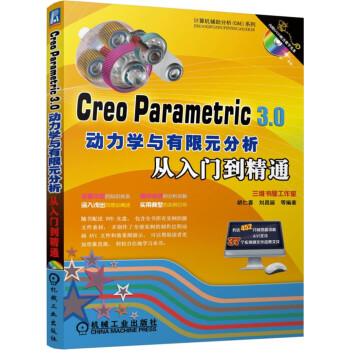

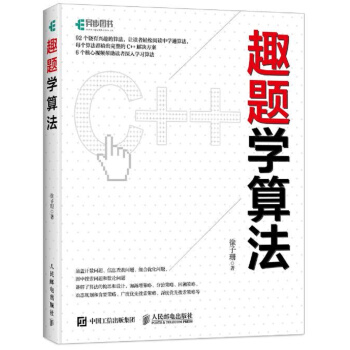
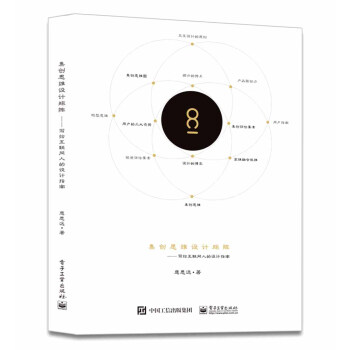
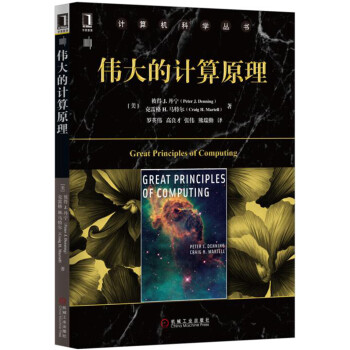
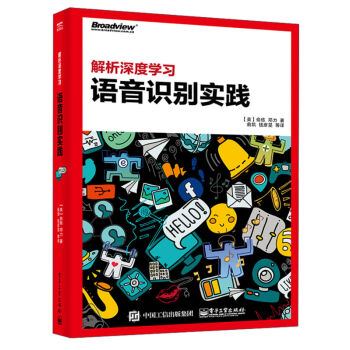

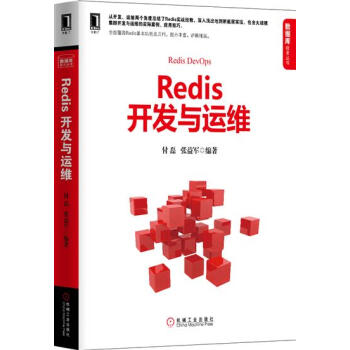
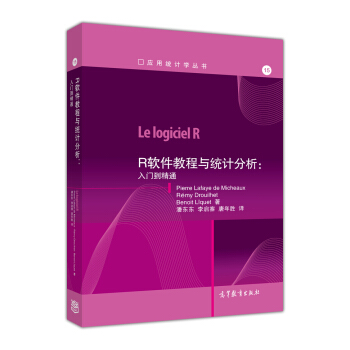
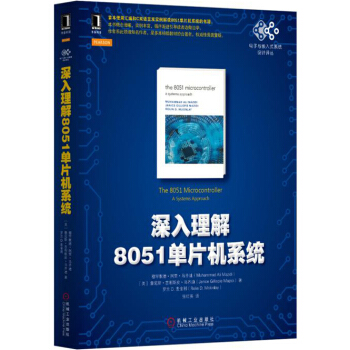

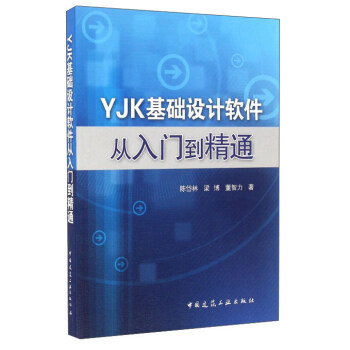
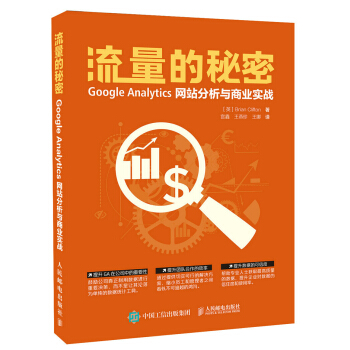
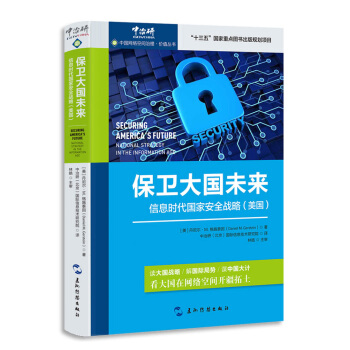

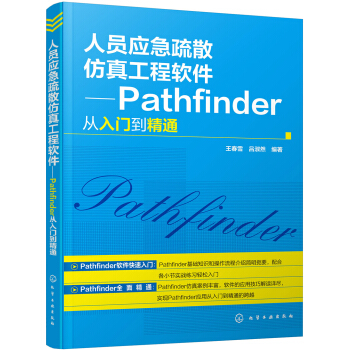
![新标准C++程序设计/北京大学“程序设计与算法”专项课程系列教材 [Fundamentals of Programming and Algorithms] pdf epub mobi 电子书 下载](https://pic.tinynews.org/12001433/589863dbN35b57b3d.jpg)